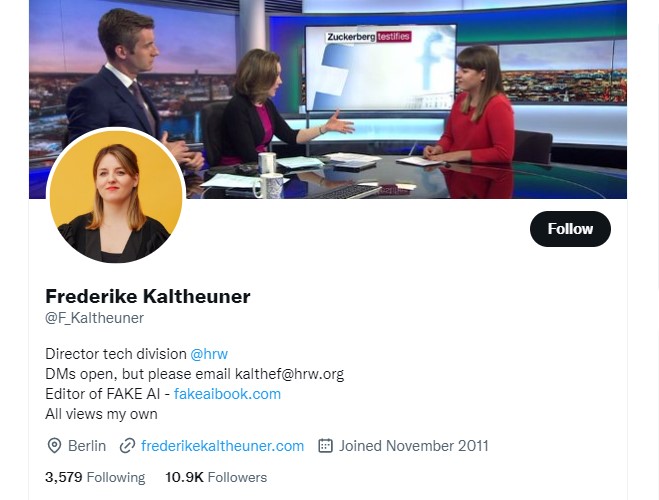Как да настроите VPN на Windows | Просто ръководство за 2024
Ако сте загрижени за поверителността и сигурността си онлайн, използването на VPN е чудесен начин да се защитите. VPN или виртуална частна мрежа криптира интернет връзката ви и я маршрутизира през защитен сървър, което прави много по-трудно за всеки да шпионира вашите онлайн дейности. В тази статия ще ви покажем как да настроите VPN на Windows 10, стъпка по стъпка.
Стъпка 1: Изберете VPN доставчик
Първата стъпка в настройването на VPN в Windows 10 е да изберете VPN доставчик. Има много налични VPN доставчици, всеки със свои собствени функции и ценови планове. Ето пет водещи VPN доставчика и защо те са добри за настройване на VPN на Windows 10:
-
ExpressVPN
- : ExpressVPN е популярен VPN доставчик, който предлага бързи и надеждни връзки, силно криптиране и удобно за потребителя приложение за Windows. Той също така има сървъри в над 90 страни, което го прави чудесен избор за потребители, които трябва да имат достъп до гео-ограничено съдържание.
- NordVPN: NordVPN е друг високо ценен VPN доставчик, който предлага отлични опции за сигурност, включително двойно VPN криптиране и авариен прекъсвач. Той също така разполага с голяма сървърна мрежа, с над 5500 сървъра в 59 страни.
- Surfshark: Surfshark е по-нов VPN доставчик, който бързо придоби популярност поради достъпните си цени и неограничените едновременни връзки. Той също така предлага силно криптиране и политика на нулеви записи. CyberGhost
- : CyberGhost е удобен за потребителя VPN доставчик, който предлага бързи и надеждни връзки, със сървъри в над 90 страни. Той също така има вграден рекламен блокер и блокер на злонамерен софтуер.
- Частен достъп до интернет: Private Internet Access е силно конфигурируем VPN доставчик, който предлага силно криптиране, авариен прекъсвач и политика на нулеви записи. Той също така разполага с голяма сървърна мрежа, с над 29 000 сървъра в 77 страни.
След като изберете VPN доставчик, ще трябва да се регистрирате за акаунт и да изтеглите VPN софтуера.
Стъпка 2: Изтеглете и инсталирайте VPN софтуера
Повечето VPN доставчици предлагат приложение за Windows, което можете да изтеглите и инсталирате на компютъра си. За да изтеглите и инсталирате VPN софтуера:
- Отидете на уеб сайта на VPN доставчика и влезте в акаунта си.
- Потърсете връзката за изтегляне на приложението Windows и кликнете върху нея.
- Следвайте инструкциите, за да изтеглите и инсталирате софтуера.
След като софтуерът е инсталиран, ще трябва да влезете, като използвате идентификационните данни на вашия VPN акаунт.
Стъпка 3: Свързване към VPN сървър
След като инсталирате VPN софтуера и влезете, можете да се свържете с VPN сървър. Повечето VPN доставчици имат списък със сървъри, от които можете да избирате, обикновено организирани по страна или регион. За да се свържете с VPN сървър:
- Отворете VPN софтуера.
- Изберете сървър от списъка.
- Кликнете върху бутона "Свързване".
След като се свържете към VPN сървър, интернет връзката ви ще бъде криптирана и пренасочена през VPN сървъра. Можете да проверите дали връзката ви е защитена, като проверите IP адреса и местоположението си с помощта на сайт като WhatIsMyIP.com.
Стъпка 4: Персонализиране на вашите VPN настройки (по избор)
Повечето VPN доставчици предлагат известна степен на персонализиране за своя VPN софтуер. Някои често срещани настройки, които може да искате да персонализирате, включват:
- Протокол: Протоколът е методът, който VPN софтуерът използва, за да криптира връзката ви. Повечето VPN доставчици предлагат няколко различни протокола, включително OpenVPN, L2TP и PPTP. OpenVPN обикновено се счита за най-сигурния и надежден протокол, но може да не е наличен на всички платформи.
- Шифроване: Нивото на шифроване определя колко силно е шифроването във вашата връзка. Повечето VPN доставчици използват 256-битово криптиране, което е най-силното налично криптиране. Някои по-стари устройства обаче може да не поддържат това ниво на шифроване.
- Авариен прекъсвач: Аварийният прекъсвач е функция, която автоматично прекъсва връзката ви с интернет, ако VPN връзката се загуби. Това може да попречи на реалния ви IP адрес да бъде изложен, ако VPN връзката падне.
- Разделно тунелиране: Разделното тунелиране ви позволява да изберете кои приложения или уебсайтове да използват VPN връзката и кои да използват редовната ви интернет връзка. Това може да бъде полезно, ако искате да шифровате само определени видове трафик, като онлайн банкиране или споделяне на файлове. Защита срещу изтичане на DNS
- : Защитата срещу изтичане на DNS гарантира, че вашите DNS заявки се маршрутизират през VPN сървъра, а не през DNS сървъра на вашия интернет доставчик. Това може да попречи на реалния ви IP адрес да бъде изложен, ако VPN връзката е компрометирана.
Стъпка 5: Тествайте
VPN връзката си След като сте се свързали с VPN сървър и сте персонализирали настройките си (ако желаете), добра идея е да тествате VPN връзкатаси, за да сте сигурни, че работи според очакванията. Ето няколко неща, които можете да направите, за да тествате VPN връзката
си: Проверете IP адреса си- : Използвайте сайт като WhatIsMyIP.com, за да проверите IP адреса и местоположението си. Ако вашият IP адрес и местоположение са променени, за да съответстват на VPN сървъра, тогава вашата VPN връзка работи.
- Тествайте скоростта на интернет: Използвайте сайт като Speedtest.net, за да тествате скоростта на интернет със и без VPN връзката. Скоростта на интернет връзката ви може да е малко по-бавна, когато използвате VPN, но все пак трябва да е достатъчно бърза за повечето дейности. Тестване на гео-ограничено съдържание
- : Ако използвате VPN за достъп до гео-ограничено съдържание, като Netflix или Hulu, уверете се, че имате достъп до желаното съдържание. Ако имате проблеми с достъпа до съдържанието, опитайте да преминете към друг VPN сървър в същата страна или регион.
Ако имате проблеми с VPN връзката си, уверете се, че сте следвали правилно всички стъпки и че вашият VPN софтуер е актуален. Можете също така да се свържете с потребителската поддръжка на вашия VPN доставчик за съдействие.
ЧЗВ
1. Мога ли да настроя VPN на Windows 10, без да използвам софтуер на трети страни?
Да, Windows 10 има вградена VPN функционалност, която ви позволява да настройвате и конфигурирате VPN връзки, без да е необходим допълнителен софтуер. Можете да получите достъп до настройките на VPN, като отидете в менюто "Настройки", изберете "Мрежа и интернет" и след това изберете раздела "VPN". Оттам можете да добавите VPN връзка и да въведете необходимите данни, предоставени от вашия доставчик на VPN услуги.
2. Каква информация ми е необходима, за да настроя VPN в Windows 10?
За да настроите VPN в Windows 10, ще ви е необходима следната информация, предоставена от вашия доставчик на VPN услуги: адреса на VPN сървъра, типа на VPN протокола, който да използвате (като PPTP, L2TP/IPsec или OpenVPN), вашето VPN потребителско име и парола (ако е приложимо) и всички допълнителни конфигурационни настройки, изисквани от VPN доставчика.
3. Как мога да тествам дали моята VPN връзка работи правилно на Windows 10?
След като настроите VPN връзка в Windows 10, можете да тествате нейната функционалност, като извършите проста проверка на IP адреса. След като се свържете с VPN, отворете уеб браузър и потърсете "какъв е моят IP адрес". Резултатите от търсенето трябва да показват IP адреса, присвоен ви от VPN сървъра, а не оригиналния ви IP адрес. Това показва, че VPN връзката ви работи правилно и интернет трафикът ви се маршрутизира през VPN сървъра. Освен това можете да опитате достъп до гео-ограничено съдържание или уебсайтове, за да проверите дали VPN услугата успешно заобикаля ограниченията.
Настройването
на VPN наWindows 10 е сравнително прост процес, но е важно да изберете реномиран VPN доставчик и да персонализирате настройките си, за да сте сигурни, че онлайн дейностите ви са сигурни и частни. Като следвате стъпките, описани в тази статия, можете да настроите VPN на вашия компютър с Windows 10 и да се възползвате от предимствата на по-сигурна и частна интернет връзка.
Не забравяйте редовно да тествате VPN връзката си, за да сте сигурни, че работи според очакванията, и не се колебайте да се свържете с потребителската поддръжка на вашия VPN доставчик, ако имате проблеми с връзката си. С малко усилия можете да се насладите на многото предимства от използването на VPN на вашия компютър с Windows 10.